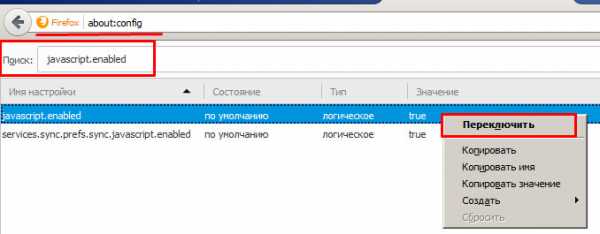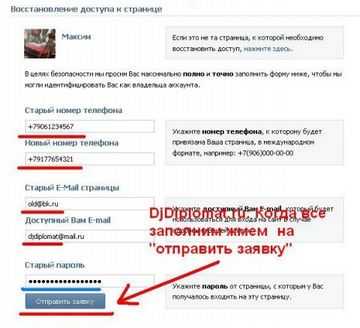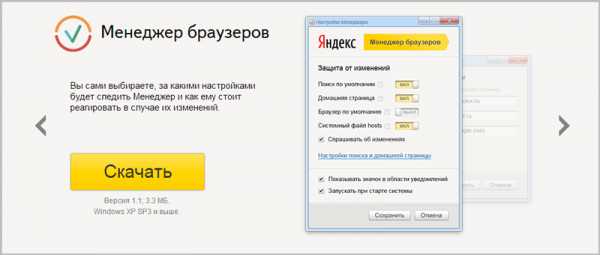Centos 7 установка lxde. Centos 7 графическая оболочка
Установка графической оболочки на CentOS, Fedora, RedHat
Консоль это хорошо, но есть желание поставить графическую оболочку и использовать графические программы. Какие графические оболочки можно установить ?
Посмотреть все установленные и доступные группы
Для получения англоязычных названий групп:
Основой для графики является - "X Window System"
yum groupinstall "X Window System" shutdown -r nowGnome
yum groupinstall "Desktop" "Desktop Platform" "X Window System" "Fonts" shutdown -r nowKDE
yum groupinstall "X Window System" "KDE desktop" shutdown -r nowДля Centos 7
yum groupinstall -y ‘X Window System’ yum groupinstall "kde" ln -sf /lib/systemd/system/graphical.target /etc/systemd/system/default.target shutdown -r nowTDE - Trinity Desktop Environment
Добавляем репозиторий
rpm -Uvh http://ppa.quickbuild.pearsoncomputing.net/trinity/trinity/rpm/el6/trinity-3.5.13/RPMS/noarch/extras/trinity-repo-3.5.13.2-2.el6.opt.noarch.rpmУстановить полный рабочий стол Trinity
yum install trinity-desktop shutdown -r nowУстановить полный рабочий стол Trinity + все приложения Trinit
yum install trinity-desktop-all shutdown -r nowCinnamon - для тех кто привык к Windows
yum -y install cinnamon shutdown -r nowMATE - очень похож на Gnome 2
Только ля CentOS 7
yum groupinstall "MATE Desktop" shutdown -r nowили
yum groups install "MATE Desktop" shutdown -r nowXfce - легкий GUI и занимает очень мало места
Подключаем репозитория EPEL в CentOS
yum groupinstall "Xfce" "X Window System" "Fonts" shutdown -r nowЧто бы запустить Xfce выполнить
Для автоматической загрузки графической оболочки, отредактируйте файл /etc/inittab
на
Даже если сервер на Linux загружается в текстовом режиме, вы всегда сможете запустить графическую программу с удалённого компьютера.
Настройка сети RHEL / CentOS 7
По завершению установки системы Вы можете столкнуться с проблемой отсутствия сети. Это вызвано тем, что интерфейсы локальных сетей не включены по умолчанию.В момент настройки сети, при установке CentOS 7, необходимо отметить "Автоматически подключаться к этой сети, когда она доступна":
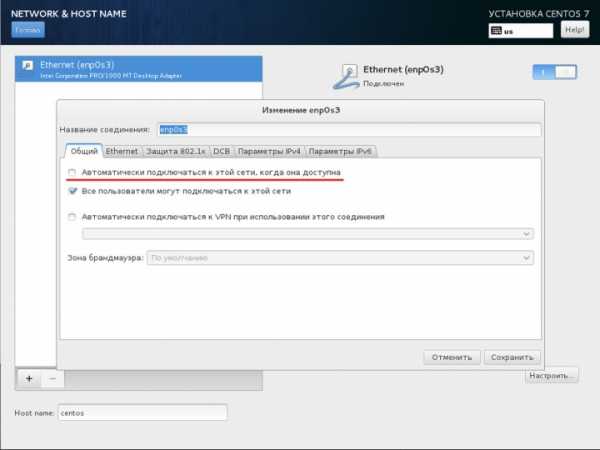
Для быстрого вывода списка сетевых адаптеров выполним в терминале:
nmcli d
На картинке выше видно, что на данный момент сетевая карта неактивна.Включим сетевые интерфейсы.Выполните в терминале:
nmtuiЗапустится графическая оболочка Network Manager.Выберите "Изменить соединение":
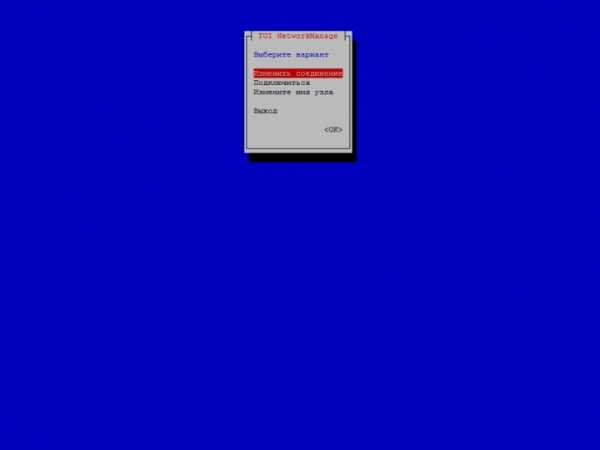
Отмечаем сетевой адаптер и кликаем "Изменить":

Автоматическая настройка сети CentOS 7 (если у Вас есть DHCP сервер)

Конфигурация IPv4 укажите "Автоматически"Конфигурация IPv6 укажите "Автоматически", если не используете протокол v6, укажите "Игнорировать"Отметьте "Подключаться автоматически"Нажмите "ОК"
Ручная настройка сети CentOS 7 (если у Вас нет DHCP сервера)

Конфигурация IPv4 укажите "Вручную"Адреса: IP-адрес/маска сетиШлюз: IP-адрес шлюзаСерверы DNS: IP-адреса DNS серверовКонфигурация IPv6. В данном примере не используется протокол v6 "Игнорировать"Отметьте "Подключаться автоматически"Нажмите "ОК"
Перезапустите сеть:
services network restartПроверим параметры сети:
ip a
На этом настройка сетевого подключения в CentOS 7 успешно завершена.
a-rm.ru
Установка GNOME GUI на CentOS 6.5 - CentOS - Каталог статей - Системный администратор г.Харьков
Устанавливаем пакет:
sudo yum -y groupinstall "Desktop" "Desktop Platform" "X Window System" "Fonts"
или
sudo yum groupinstall x11 basic-desktop desktop-platform fonts -y
После откройте файл “inittab”:
nano /etc/inittab
- Измените строку “id:3:initdefault:” замените 3 (default) на 5
- Сохраняем изменения и перегружаем с помощью команды:
init 6
Примечание: для переключения между GUI и CLI используйте следующие сочетания клавиш:
GUI to CLI: Ctrl + Alt + F6CLI to GUI: Ctrl + Alt + F1
Для запуска графической оболочки выполните:
sudo startx
Установка дополнительных пакетов:
Набор Graphical Administration Tools содержит графические средства администрирования,такие как средства настройки брандмауэра, служб, пользователей и другие.Для установки выполните:yum groupinstall "Graphical Administration Tools"
набор Internet Browser содержит браузер Firefox с необходимыми дополнениями:
yum groupinstall "Internet Browser"
В набор General Purpose Desktop входят общие программы графического интерфейса, такие как просмотр документов, программа для записи компакт-дисков, простейший текстовый редактор, просмотр изображений, видео и аудио проигрыватели и другие. Для установки запустите:
yum groupinstall "General Purpose Desktop"
Если вам необходим полноценный офисный пакет LibreOffice, то выполните установку набора Office Suite and Productivity:
yum groupinstall "Office Suite and Productivity"
Для работы с графикой и сканерами (gimp и xsane) нужно установить набор Graphics Creation Tools:
yum groupinstall "Graphics Creation Tools"
все наборы дополнительных графических программ можно установить и вместе:
yum groupinstall "Graphical Administration Tools" "Internet Browser" "General Purpose Desktop" "Office Suite and Productivity" "Graphics Creation Tools"
Источник: http://www.sysads.co.uk/2014/01/installing-gnome-gui-centos-6-5/
timur.at.ua
Как установить и запустить графическую оболочку в CentOS — Blog Ulceris
Чаще всего операционная система CentOS используется для управления серверами, поэтому зачастую нет необходимости устанавливать и запускать графический интерфейс пользователя X Window на этих серверах. Это позволяет не только экономить системные ресурсы, но упрощает установку системы CentOS (ее можно поставить в режиме minimal, а затем добавлять только необходимые для данного сервера пакеты). Однако, также бывает, что необходимость установить и запустить графическую оболочку в системе CentOS возникает уже после установки операционной системы, например, для выполнения конфигурирования системы в графическом режиме или если возникает потребность в запуске приложений с графическим интерфейсом пользователя. Поэтому рассмотрим как установить и запустить графическую оболочку (GNOME или KDE) в CentOS 6.Все описанные ниже процедуры нужно выполнять уже после настройки сетевого подключения в CentOS, поскольку нам необходимо будет иметь доступ к репозиториям в сети интернет.Для того, чтобы установить графический интерфейс и оболочку GNOME нам необходимо установить несколько групп пакетов. Выполняем следующую команду для уставноки пакетов:
yum groupinstall basic-desktop desktop-platform x11 fonts
Можно также запустить установку групп пакетов, указав их полные имена:
yum groupinstall “Desktop” “Desktop Platform” “X Window System” “Fonts”
После окончания успешной установки пакетов можно выполнить следующую команду для запуска графической оболочки:
startx
Для того, чтобы выйти из графической оболочки выбираем в верхнем меню пункт «System», а затем нажимаем на «Log Out …»Если при перезагрузке системы после установки графического интерфейса в CentOS будет запущена утилита setup, которая будет предлагать выполнить настройку сетевого интерфейса, клавиатуры и т.д., то никаких настроек производить не нужно, а нужно просто выйти из этой утилиты, выбрав для этого кнопку quit.После того, как мы установили графический интерфейс и запустили оболочку GNOME, можно также установить оболочку KDE, выполнив для этого команду:yum -y groupinstall kde-desktopПосле успешной установки пакетов KDE нам теперь нужно настроить, какую именно из двух установленных оболочек мы будем запускать при старте графического интерфейса X11. Для этого мы создаем файл с именем .xinitrc и записываем в него строчку startkde для запуска среды KDE или строчку GNOME-session для запуска среды GNOME.То есть для настройки запуска KDE выполняем команду:echo startkde > ~/.xinitrcА для настройки запуска GNOME выполняем команду:echo gnome-session > ~/.xinitrcСтоит помнить о том, что обе эти команды полностью перезаписывают файл .xinitrc, так что, если у вас в этом файле содержатся какие-либо дополнительные параметры, то добавление строки определяющей запуск графической оболочки стоит производить вручную, у примеру, при помощи текстового редактора vi.После внесения необходимых настроек, попробуем запустить KDE командой:startxУбедимся, что все стартовало успешно и можем выйти из оконного менеджера KDE обратно, в текстовую консоль, выбрав в главном меню пункт «Leave», а затем «Log Out».
В CentOS есть группы пакетов с наиболее часто использующимся ПО для решения тех или иных задач, поэтому в определенных случаях вместо установки нужных программ по одной при помощи команды yum, можно выполнить установку подходящей группы пакетов. Ниже приведен список таких пакетов с их кратким описанием.
Набор Graphical Administration Tools – включает в себя графические средства администрирования, такие как средства настройки брандмауэра, служб, пользователей и т.п. Установка пакета производится командой:yum groupinstall “Graphical Administration Tools”Набор Internet Browser – включает браузер Firefox с необходимыми дополнениями. Установка пакета производится командой:yum groupinstall “Internet Browser”Набор General Purpose Desktop – включает программы общего назначения, такие как просмотр документов, запись компакт-дисков, простой текстовый редактор, просмотр изображений, проигрыватели видео и аудиофайлов и т.д. Установка пакета производится командой:yum groupinstall “General Purpose Desktop”Набор Office Suite and Productivity – включает в себя полноценный офисный пакет LibreOffice. Установка пакета производится командой:yum groupinstall “Office Suite and Productivity”Набор Graphics Creation Tools – предназначен для работы с графикой и сканерами (включает в себя gimp и xsane). Установка пакета производится командой:yum groupinstall “Graphics Creation Tools”
Скорее всего вам захочется чтобы графический интерфейс запускался сразу после загрузки CentOS. Для настройки такого автоматического запуска нам необходимо внести изменения в файл /etc/inittab. Находим в нем следующую строку, которая отвечает за режим запуска интерфейса операционной системы:id:3:initdefault:Здесь цифра 3 означает, что система запустится в режиме интерфейса командной строки, а для запуска системы с графическим интерфейсом нужно поменять значение с 3 на 5:id:5:initdefault:Теперь, после перезагрузки системы мы увидим графический интерфейс входа в систему.
Если мы захотим при запущенном графическом интерфейсе переключится в текстовую консоль, то нужно нажать комбинацию клавиш Ctrl + Alt + F6, а для обратного переключения в графический режим нужно использовать комбинацию клавиш Ctrl + Alt + F1. И напоследок пру слов об интересном и быстром компьютерном сервисе в Белгороде, в нем замена матрицы на ноутбуке производится в день приема ноутбука.
blog.ulceris.ru
Centos 7 установка lxde | Users Wiki
First search result on google:. How to install LXDE on CentOS 7 x64.
Некоторые скажут, что свободное . = бесплатное, и нечего волноваться, другие напомнят, что свободное . = закрытый исходный код, а следовательно, обвинения вполне оправданы. Главное сейчас для Каноникал — не переборщить. Похоже, такими темпами количество подобных сервисов только увеличится, что не может не напрягать красноглазых фанатиков и не радовать вменяемых.
MATE – среда рабочего стола для UNIX-подобных операционных систем, продолжение GNOME 2. В связи с появлением GNOME 3, многие пользователи отказались от использования GNOME, и тем самым образовалось сообщество, которое настаивало на продолжении развития GNOME 2, и появились люди, которые взялись за это дело, и новый проект стал носить название MATE. Он стал практически сразу популярным и на данный момент находится в числе лучших графических оболочек и активно развивается.
* Install CentOS7 x64 1611 Minimal from USB* sudo yum install -y epel-release* sudo yum groupinstall -y “X Window system”* (new step, helps a little:) sudo rpm -e initial-setup initial-setup-gui* sudo yum groupinstall -y xfce* sudo systemctl set-default graphical.
Вместе с системой поставляется все самое необходимое, в том числе программы для обработки текста. Но выглядит система более красиво, в качестве окружения рабочего стола используется Enlightenment, здесь есть эффекты прозрачности, анимированная док-панель в нижней части экрана и многое другое. Для работы дистрибутиву необходимо 164 Мб оперативной памяти.
Hello, i have SSH access and my aim is to install remote desktop accessible via VNC on my plain linux centos5. Here is an info that LX.
Работники Canonical ласково называют его Черным Властелином великодушным пожизненным диктатором[2], а обычные красноглазики зовут его человеком-шаттлом или Космонавтом из-за его известного полета в космос, хотя сами космонавты называли его Бурановым.
Все представленные графические оболочки ниже будут на скриншотах в том виде как они выглядят при установке на тот или иной дистрибутив, без всяких настроек и так далее. Так как в Интернете можно найти много картинок той или иной среды рабочего стола, которая и не будет похожа на ту, которая устанавливается по умолчанию, так как пользователь самостоятельно подстраивают среду под себя, делает скриншот и потом выкладывает его в Интернет, а так как мы хотим увидеть среду рабочего стола в том виде, в каком она есть в конкретном дистрибутиве, поэтому все скриншоты ниже сделаны сразу после установки дистрибутива с данной средой.
Однако же герои простых путей не ищут. Был сделан проект на кикстартере, где запросил 32 ляма. Вместо того, чтобы провести нормальные маркетинговые исследования, либо просто напросто взять да и выпустить свой убунтофон Марк решил пойти своим путем. Мякотка системы заключается в том, что с виду это обычный смартфон на ведроиде, но при подключении монитора, он превращается в полноценный компьютер на Ubuntu. Посмотрев, что поделие особого энтузиазма не вызывает, Шаттлврот через некоторое время решил сунуться еще глубже на мобильный рынок. В 2012 году космонафт запилил свою версию андроида Ubuntu for Android.
Всё то немногое, что связывает «Объединение» с гномом: библиотека GTK, некоторые программы вроде файлового менеджера и пока ещё некоторые общие библиотеки. Однако не так давно парни из Canonical обнаружили у Gnome фатальный недостаток и решили создать свою DE с блекджеком и ну вы поняли, под кодовым именем Unity, которая с версии 11. 10 окончательно выпилен, что вызывает межанальную пахоболь у Гномодрочеров красноглазиков. Именно поэтому Ubuntu спустилась пониже в рейтинге дистрибутивов. Исполнилась мечта Дениса Попова — программы для GNOME на Qt. Вместо этого, как единственным пока что решением — впихивание костыля llvmpipe, дающий возможность запустить-таки unity-3дэ на канонiчных машинах. Unity возделывалась на могиле Compiz Fusion, который до сих пор ставит детвора, неведующая, что проджект RIP [2]. Некоторые считают, что Unity — надстройка над Gnome. Гномопоклонники срут кирпичами, а остальные сражаются с багами этого поделия. (Есть ещё чуть менее свистопердельный unity-2d для глючных драйверов без аппаратного ускорения, который даже не на GTK. ) Однако в 12.
The site for people who want to establish the Network Server with CentOS, Ubuntu, Fedora, Debian. Dnf -y group install "LXDE Desktop" . Or using an application requires Desktop Environment, then build Desktop Environment like follwos. [1], Install LXDE Desktop Environment on here.
Минимальные требования — 500 МГц процессор, 128 Мб оперативной памяти и 512 Мб места на диске. Интересно, что Puppy загружается и работает из оперативной памяти, поэтому программы запускаются очень быстро. После установки на USB вы можете устанавливать дополнительные программы, и все они тоже будут работать из ОЗУ. Puppy Linux использует JVM или OpenBox в качестве оконного менеджера по умолчанию, и это делает его еще более быстрым.
offerov.net